ロードバイクに長く乗っていると有名なコース、峠のみ行っていませんか?確かに有名な峠でタイムアッタクをしたり、Strava(アプリ)などを使って自分の能力を確かめることは楽しいですし、モチベーション維持にはいいことです。
しかし!!!
自分だけのコースを見つけるのもロードバイクの楽しみの一つだと思います!!
そこで使えるのが皆様使っているだろうGoogle mapです!!
Google mapを道案内のみに使っている人が多いと思います。しかしGoogle mapにはある機能があることをお忘れですか?
それは、、、
ストリートビューです!!
まず、Googleストリートビューって何?
ストリートビューとはGoogleが提供しているサービスの一つです。具体的にいうと、地図上でマークした地点の周りの景色をスマホやパソコンで見ることができる機能です。
指一本で日本中、いや世界中の道の景色を360度の写真で見ることができます。この機能はGoogle mapとGoogle earthの二つのアプリで利用することができます。
今回はGoogle mapでのストリートビューを中心に書いていきますね!
Googleストリートビューの使い方
ここではGoogleストリートビューの使い方を紹介します!
スマホで使う場合とパソコンで使う場合、それぞれの方法を写真付きで紹介しているので参考にしてください!
Googleストリートビューをスマホで使うには
まず、スマホにGoogle mapのアプリをインストールします。無事インストールが完了したら起動してください。
起動したら気になる地点を検索、または2本指でフリックして拡大してください。今回、東京で有名な和田峠を調べます。
和田峠の頂上には茶屋があるので、そこをタップするとこの様な画面が出てきます。そしてこの画面のマーカーで囲んでいるのがストリートビューアイコンですのでタップしてみて下さい。
タップしてみるとこの様な360度周りの景色が見れる画面になります。これがスマホでの使い方になります。次はパソコンでの使い方を見てみましょう。
Googleストリートビューをパソコンで使うには
パソコンでのストリートビューの使い方は基本的にスマホでの使い方と同じです。まず、お使いのパソコンでインターネットに接続して、Googleにて地図を開いて下さい。ある地点の名前を検索して地図をクリックするか、Google mapと検索すれば表示できます。
マップを開きます
神奈川県で有名なヤビツ峠の周りを見てみます。右下のマークされている人形みたいなアイコンをクリックします。
長押ししたまま、見たい地点まで持っていきます。そしたら長押しをやめたらその地点の写真を見ることができます。ちなみに青の線で書かれているのが利用できる道です。
そしたらこの様に画面を開くことができると思います。
なぜストリートビューを利用するのか
ストリートビューは驚くほど様々な道を網羅しています。有名な峠の近くには裏道的な道、坂が多く存在し、それらの景色ものぞくことができます。
ストリートビューでは周りの景色が見れるため、峠、道の雰囲気を確認できるため、実際に行かなくても自由に探すことができます。
雨で走れない日、走りに行く前日などに探してみるといいかもしれません。
有名な峠は訪れる人が多いため、交通量が多く、注意することがたくさんあって峠の景色を十分に楽しめないことがあります。
しかし、この様に自分で探した裏道は比較的交通量も少なく、静かであるため、自然の音、気温、自分の呼吸音、周りの景色を楽しむことができると思います。
ストリートビューで自分オリジナルのルートを決めてみてはいかがでしょう。
実際にgoogle mapを使って行ってみました!気になるかたはどうぞ!